Oplossing: Niet Vastgepinde Apps Blijven Terugkomen op Windows 11

Als niet vastgepinde apps en programma

Als u advertenties te vervelend vindt, kunt u een adblocker gebruiken. Maar hoe zit het als Google een optie toevoegt aan een service waarvan u weet dat u deze niet gaat gebruiken?
In de Gmail-zijbalk heeft Google een optie toegevoegd waarmee u kunt deelnemen aan een Google Meet-vergadering of deze kunt starten. Maar deze optie maakt uw zijbalk alleen rommelig als u niet van plan bent deze te gebruiken. Laten we eens kijken hoe je er vanaf kunt komen.
Om de Google Meet-optie uit de Gmail-zijbalk te verwijderen, logt u in op uw Gmail-account. Klik op het tandwiel en klik op Alle instellingen bekijken .
Ga naar het tabblad Chat en Meet en aan de linkerkant ziet u de optie om de Meet-sectie verbergen in het hoofdmenu te selecteren. Vergeet niet op Wijzigingen opslaan te klikken .
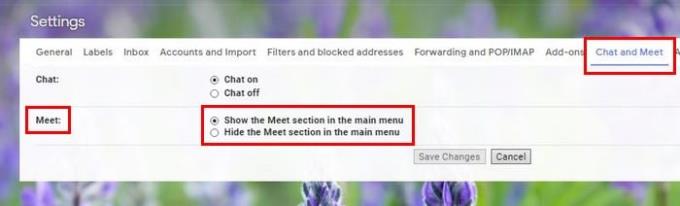
Nadat je je wijzigingen hebt opgeslagen, wordt Gmail automatisch opnieuw gestart en zijn de Google Meet-opties verdwenen. Dat is alles! Als je ooit van gedachten verandert en het terug wilt zetten, volg dan dezelfde stappen en kies het gedeelte Show the Meet in de hoofdmenu-optie.
Goed dat Google deze optie heeft gemaakt om Meet uit de zijbalk te verwijderen. Op die manier kunnen gebruikers zelf beslissen of ze het daar willen houden of niet en niet worden gedwongen.
Als niet vastgepinde apps en programma
Verwijder opgeslagen informatie uit Firefox Autofill door deze snelle en eenvoudige stappen te volgen voor Windows- en Android-apparaten.
In deze tutorial laten we je zien hoe je een zachte of harde reset uitvoert op de Apple iPod Shuffle.
Er zijn zoveel geweldige apps op Google Play dat je niet anders kunt dan je abonneren. Na een tijdje groeit die lijst, en moet je jouw Google Play-abonnementen beheren.
Rommelen in je zak of portemonnee om de juiste kaart te vinden kan een groot ongemak zijn. In de afgelopen jaren hebben verschillende bedrijven
Wanneer je de Android downloadgeschiedenis verwijdert, help je om meer opslagruimte te creëren, naast andere voordelen. Hier zijn de te volgen stappen.
Deze gids laat je zien hoe je foto
We hebben een beetje tijd doorgebracht met de Galaxy Tab S9 Ultra, en het is de perfecte tablet om te koppelen aan je Windows PC of de Galaxy S23.
Dempen van groepsberichten in Android 11 om meldingen onder controle te houden voor de Berichten-app, WhatsApp en Telegram.
Wissen van de Adresbalk URL geschiedenis op Firefox en houd je sessies privé door deze snelle en eenvoudige stappen te volgen.







